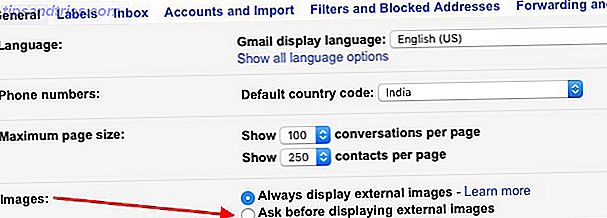Το σπίτι της Google θέλει να αποφασίσει το σαλόνι σας. Ο ανταγωνιστής Echo της εταιρείας έχει σχεδιαστεί για να κάνει περισσότερα από ό, τι απλά σας φέρνει απαντήσεις σε ό, τι ερώτημα είναι στο μυαλό σας.
Το Google Home μπορεί να λειτουργήσει ως φωνητικός έλεγχος για την οικιακή σας ψυχαγωγία, επιτρέποντάς σας να ξεκινήσετε μια τηλεοπτική εκπομπή Netflix, μια λίστα αναπαραγωγής Spotify ή την τελευταία σας ταινία ενοικίασης χωρίς να χρειαστεί ποτέ να πάρετε ένα τηλεχειριστήριο.
Αλλά περιμένετε, υπάρχουν περισσότερα.
Όταν συνδυάσατε με ένα Chromecast 7 πράγματα που δεν γνωρίζατε ότι θα μπορούσατε να κάνετε με ένα Chromecast 7 πράγματα που δεν γνωρίζατε ότι θα μπορούσατε να κάνετε με ένα Chromecast Έχετε επιτέλους βυθιστεί και έχετε αγοράσει έναν λαμπερό νέο Chromecast, αλλά τι συμβαίνει στη συνέχεια ; Εδώ είναι επτά πράγματα που δεν γνωρίζατε ότι θα μπορούσατε να κάνετε με ένα από τα dongles της Google ... Διαβάστε περισσότερα, μπορείτε να παρακολουθήσετε τον προγραμματισμό στη μεγαλύτερη οθόνη του σπιτιού σας. Η ενσωμάτωση ισχύει για ένα συγκεκριμένο σύνολο υπηρεσιών προς το παρόν, αλλά οι πιθανότητες είναι υψηλές ώστε η εμβέλειά του να συνεχίσει να αυξάνεται με την πάροδο του χρόνου.
Τι χρειάζεστε
Για να ρυθμίσετε τον νέο σας και βελτιωμένο κόμβο ψυχαγωγίας, θα χρειαστείτε ένα σπίτι στο Google Εύκολα να βρείτε και να διαγράψετε τις προηγούμενες εντολές του Google στο σπίτι Εύκολα να βρείτε και να διαγράψετε τις προηγούμενες εντολές του Google Home Το Google Home συγκεντρώνει τις πληροφορίες σας για να προσωποποιήσει τις υπηρεσίες του, σε κίνδυνο. Ακολουθήστε αυτά τα βήματα για να προσαρμόσετε τις πληροφορίες που διατηρεί η Google και τι απορρίπτει. Διαβάστε περισσότερα και ένα Chromecast Awesome Νέες εφαρμογές Chromecast, συμβουλές και τεχνάσματα που θα αγαπήσετε Messing με εξαιρετικές νέες εφαρμογές Chromecast, συμβουλές και τεχνάσματα που θα αγαπήσετε Messing με τις εφαρμογές προσθέτουν υποστήριξη για το Chromecast συνεχώς, οπότε συνεχίστε να ελέγχετε τις εφαρμογές σας. Μέχρι τότε, διαβάστε για να μάθετε πώς να αξιοποιήσετε στο έπακρο το Chromecast σας με αυτό που είναι διαθέσιμο σήμερα. Διαβάστε περισσότερα που είναι συνδεδεμένα με μια τηλεόραση ή ένα Chromecast Audio σε συνδυασμό με ένα σύνολο ηχείων. Παραδόξως, δεν έχουν όλες οι διαθέσιμες λειτουργίες (όπως η ροή Netflix) να έχουν γίνει στο Android TV, επομένως θα επικεντρωθούμε στο προαναφερθέν υλικό προς το παρόν.
Ωστόσο, θα πρέπει να φτάσει η ισοτιμία, είναι πιθανό αυτές οι επιλογές streaming να λειτουργούν επίσης με το Android TV, ειδικά επειδή είναι εφοδιασμένο με την ίδια τεχνολογία που εξάγει τη ροή του Chromecast.
Βεβαιωθείτε ότι το Chromecast, το τηλέφωνο και το Google Home είναι συνδεδεμένα στο ίδιο δίκτυο Wifi. Στο Google Home, μεταβείτε στις Ρυθμίσεις> Περισσότερες Ρυθμίσεις> Τηλεόραση και Ηχεία . Αυτό είναι όπου μπορείτε να δείτε οποιεσδήποτε έξυπνες συσκευές που είναι συνδεδεμένες στο σπίτι σας και όπου μπορούν να διαγραφούν από την εγκατάστασή σας. Μπορείτε επίσης να προσθέσετε καινούργια όταν έρθει η ώρα.
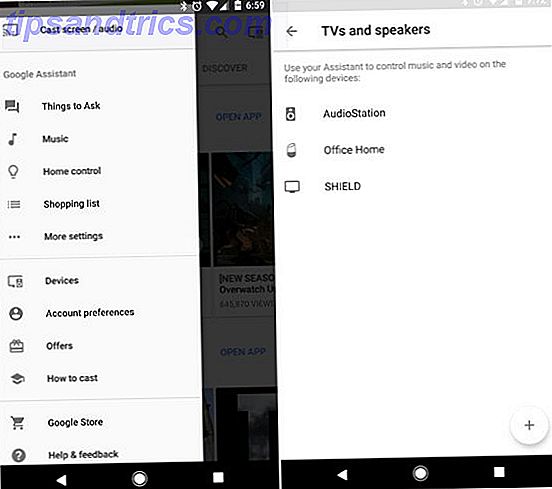
Από αυτήν την οθόνη, έχετε τη δυνατότητα να προσθέσετε επιπλέον έξυπνες συσκευές. Πατήστε το κουμπί + και, στη συνέχεια, επιλέξτε μία από τις συσκευές που θέλετε να προσθέσετε. Σε αυτό το παράδειγμα, επέλεξα ένα Chromecast Ultra για να προσθέσω στη σύνθεση.
Όταν γίνει αυτό, έχετε μια λίστα εντολών που μπορείτε να εκδώσετε στο σπίτι της Google. Ορισμένες εντολές θα σας επιτρέψουν να κάνετε stream video σε μια συνδεδεμένη τηλεόραση. Ακόμη και σε αυτές τις πρώτες ημέρες αυτής της δυνατότητας, υπάρχει ένας σταθερός αριθμός δυνατοτήτων που μπορείτε να αναπτύξετε.
Πώς να κάνετε streaming βίντεο
Αφού έχετε ρυθμίσει τις συνδέσεις, μπορείτε να ξεκινήσετε τη ροή από ορισμένες υπηρεσίες. Ένα από τα πιο αξιοσημείωτα είναι το Netflix. Στην ενότητα Βίντεο και φωτογραφίες της εφαρμογής Google Home μπορείτε να συνδέσετε συγκεκριμένους λογαριασμούς για να μοιραστείτε περιεχόμενο σε άλλη συσκευή. Αγγίξτε το κουμπί Σύνδεση για να συνδεθείτε στο λογαριασμό σας. Έχω κάνει τα εξής με την Netflix.
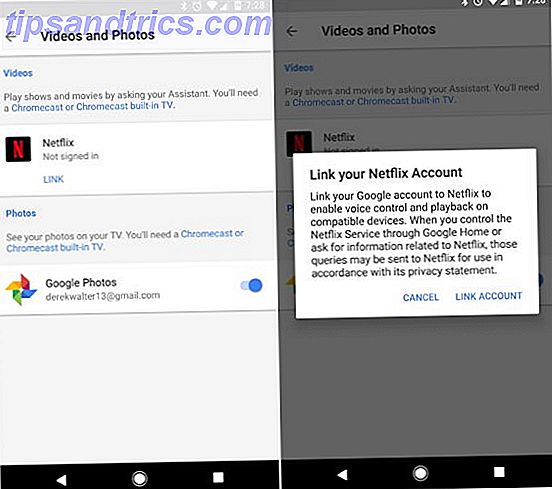
Μόλις γίνει αυτό, μπορείτε να εκδώσετε μια σειρά φωνητικών εντολών για να ξεκινήσετε την αναπαραγωγή περιεχομένου. Για παράδειγμα, μπορείτε να πείτε "OK Google, να παίξετε Stranger Things on Chromecast" και ο προγραμματισμός θα ξεκινήσει. Εάν έχετε ήδη παρακολουθήσει κάποια επεισόδια, το Home θα πρέπει να πάρει από εκεί που σταμάτησε. Διαφορετικά, υπάρχει πιθανότητα να ξεκινήσει με το πρώτο επεισόδιο.
Ο ίδιος τύπος εντολών μπορεί να αναπτυχθεί με το YouTube. Μπορείτε να πείτε "OK Google, δείξτε μου βίντεο γάτα" ή "OK Google, δείξτε μου βίντεο από το The Late Show με Stephen Colbert." Το πραγματικό κλειδί είναι να πειραματιστείτε. Ίσως θελήσετε επίσης να ελέγξετε αυτές τις χρήσιμες εντολές του Google OK.
Μετά την αναπαραγωγή της εκπομπής σας, μπορείτε επίσης να μιλήσετε στο Google Home για να ελέγξετε τη δράση. Μπορείτε να πείτε "OK Google, παύση" για προσωρινή διακοπή του προγράμματος ή "OK Google, επαναλάβετε" για να πάρετε ξανά το βίντεο.
Ένα βασικό πράγμα που πρέπει να θυμάστε είναι να είστε υπομονετικοί. Εξακολουθώ να βρίσκω από καιρό σε καιρό ότι ένα πρόγραμμα θα αποτύχει να παίξει και θα χρειαστεί μια φωνητική εντολή παρακολούθησης. Υπάρχουν ορισμένα στοιχεία της αρχικής εμπειρίας που παραμένουν λίγο buggy. Όταν τα πράγματα λειτουργούν καλά μαζί, ωστόσο, είναι μια ισχυρή υπόδειξη για το μέλλον της οικιακής ψυχαγωγίας.
Πώς να Stream Audio
Μια παρόμοια διαδικασία υπάρχει για την αποστολή ήχου. Θα χρειαστείτε ένα ηχείο με δυνατότητα Chromecast ή έναν ομιλητή με ένα Chromecast Audio.
Ακριβώς όπως κάνατε και με το βίντεο, για αναπαραγωγή ήχου σε άλλη συσκευή, θα πρέπει να συνδεθείτε με μια υπηρεσία μουσικής. Η λίστα που υποστηρίζεται αυτή τη στιγμή περιλαμβάνει: Spotify, Μουσική Google Play, Μουσική YouTube, Pandora και iHeartRadio. Η Google διατηρεί μια λίστα με τις υποστηριζόμενες υπηρεσίες, η οποία πιθανότατα θα αυξηθεί καθώς θα συμμετέχουν περισσότερες εταιρείες streaming (απλά μην κρατάτε αναπνοή για την Apple Music).
Μεταβείτε στις Ρυθμίσεις και τις Συσκευές και, στη συνέχεια, αναζητήστε τη λίστα εφαρμογών μουσικής. Σε αυτό το παράδειγμα, έχουμε αντιστοιχίσει το Spotify με το Google Home. Θα χρειαστεί να εγγραφείτε για λογαριασμό Premium για να εκδώσετε φωνητικές εντολές για αναπαραγωγή μουσικής.
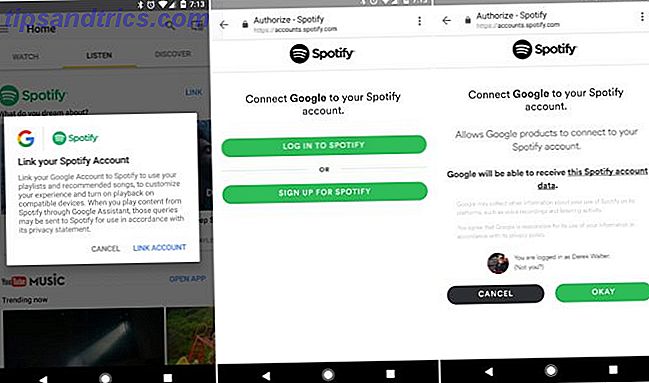
Για να γίνει αυτό, θα πρέπει να συνδέσετε το λογαριασμό σας ακριβώς όπως κάναμε με το Netflix. Σε αυτό το παράδειγμα, ένας λογαριασμός Spotify συνδέεται με το Google Home.
Με αυτό το ζεύγος, μπορείτε να κάνετε τα ίδια πράγματα όπως με το βίντεο. Ρωτήστε κάτι σαν το "OK Google, παίζετε τις επιτυχίες του σήμερα στο Chromecast Audio" και βρίσκεστε στις φυλές. Το ίδιο ισχύει και για την αναπαραγωγή συγκεκριμένου καλλιτέχνη ή άλμπουμ. Μπορείτε να πείτε, "Ok Google, παίξτε Starboy από το The Weeknd" . Όπως και με το βίντεο, έχω βρει από καιρό σε καιρό ότι η εντολή μπορεί να χτυπήσει ένα snag πριν παίξει. Αν ναι, εκδώστε την εντολή για δεύτερη φορά και πρέπει να την πάρετε.
Περισσότερες εντολές
Στη συνέχεια, μπορείτε να παρακολουθήσετε την εντολή πατώντας ή σταματώντας τη μουσική. Το Google Home υποστηρίζει εντολές όπως αναπαραγωγή, παύση και επανάληψη. Προς το παρόν, οι ειδήσεις και τα podcast δεν υποστηρίζονται για αναπαραγωγή σε άλλες συσκευές εκτός από το Google Home.
Για να ξεκινήσετε τη λειτουργία του Google Home, θα πρέπει να πάρετε την εφαρμογή Google Home για iPhone ή Android. Δεδομένου ότι το πραγματικό οικιακό υλικό ελέγχεται με φωνή, η εφαρμογή λειτουργεί σαν οπτικός σύντροφος.
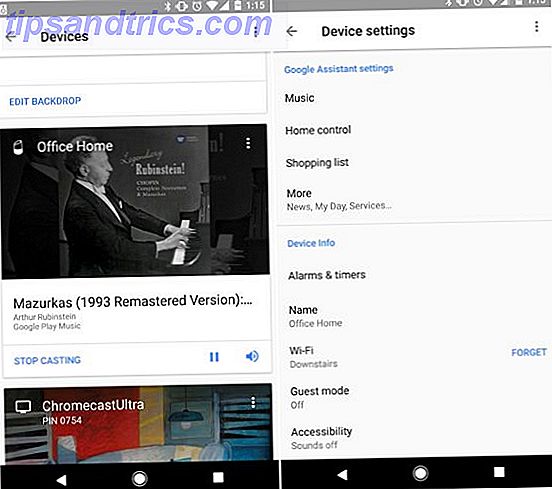
Μπορείτε να δείτε τι παίζει σε οποιαδήποτε συσκευή από την εφαρμογή Αρχική σελίδα Google. Android TV Τι είναι το Android TV και γιατί σκοτώθηκε το Google TV; Τι είναι το Android TV και γιατί σκοτώθηκε το Google TV; Η τηλεόραση Android αντικαθιστά την τηλεοπτική τηλεόραση Google που είναι τώρα πέντε ετών. Και δεν είναι μόνο μια ενημέρωση - είναι μια ολοκληρωμένη νέα έκδοση. Διαβάστε περισσότερα και οι συσκευές Chromecast ενδέχεται επίσης να εμφανίζουν έργα τέχνης από το συγκεκριμένο άλμπουμ ή playlist που ακούτε.
Το Google Home βελτιώνεται συνεχώς, χάρη στη φύση του υλικού που βασίζεται σε σύννεφο. Για παράδειγμα, υπάρχει ένας μακρύς κατάλογος ραδιοφωνικών σταθμών που μπορείτε να ακούσετε κατά βούληση. Απλά πείτε "OK Google, παίξτε KQED ή πατήστε το ραδιόφωνο ESPN." Ενώ αυτά δεν μπορούν να μεταδοθούν σε άλλη συσκευή, επιδεικνύουν την ευελιξία και το ευρύ φάσμα υπηρεσιών στο Google Home. Αυτό δεν είναι ούτε μια τεράστια θυσία - το υλικό έχει ένα στερεό σύνολο ομιλητών από μόνο του.
Η μόνη προειδοποίηση με την αναπαραγωγή περιεχομένου απευθείας στο Google Home είναι ο επιθετικός ήχος των μπάσων. Το Google Home δεν σας προσφέρει ακόμα έναν τρόπο να λάβετε περισσότερα διαγνωστικά στοιχεία ελέγχου του ήχου.
Στήνω σκηνικό
Θέλετε πραγματικά να πάρετε το οικιακό σας σύστημα ψυχαγωγίας στο επόμενο επίπεδο; Εξετάστε το ενδεχόμενο να εγκαταστήσετε έξυπνο φωτισμό Οι εναλλακτικές λύσεις της Philips Hue που πραγματικά αξίζει τον κόπο Οι εναλλακτικές λύσεις της Philips Hue που πραγματικά αξίζει τον κόπο Το σύστημα Hue της Philips καθοδηγεί τη φόρτιση όταν πρόκειται για έξυπνο φωτισμό, αλλά υπάρχουν μερικές αξιόλογες εναλλακτικές λύσεις. Έχουμε διαλέξει τρία που όλα προσφέρουν το ίδιο βασικό σύνολο χαρακτηριστικών και δυνατότητα προσαρμογής. Διαβάστε περισσότερα όπως οι λαμπτήρες LIFX. Στη συνέχεια, όταν ήρθε η ώρα να παρακολουθήσετε μια ταινία μπορείτε να πείτε, "OK Google, απενεργοποιήστε τα φώτα" και εγκαταστήστε πίσω στην καρέκλα σας. Είναι τόσο εύκολο. Δεν πρέπει πλέον να αγωνίζονται όσοι πρέπει να σηκωθούν για να σβήσουν τα φώτα.
Μια άλλη επιλογή είναι να χρησιμοποιήσετε έξυπνα βύσματα όπως την έξοδο Belkin We-Mo συνδεδεμένη στο σπίτι σας στο Google, για να ελέγξετε την ενεργοποίηση και απενεργοποίηση ακόμη και των μη έξυπνων συσκευών σας. Εάν θέλετε να βεβαιωθείτε ότι όλες οι συσκευές σας είναι πλήρως ενεργοποιημένες τις περισσότερες φορές, μπορείτε απλά να χρησιμοποιήσετε φωνητικές εντολές ( "Ok Google, απενεργοποίηση της τηλεόρασής μου" ) για να βεβαιωθείτε ότι δεν υπάρχει ενέργεια που περνάει από το βύσμα.
Και η Google πραγματικά λάμπει εάν έχετε οποιεσδήποτε ερωτήσεις ενώ βλέπετε μια ταινία. Αντί να αναζητάτε απεγνωσμένα το μυαλό σας για το όνομα ενός ηθοποιού, ρωτήστε: "OK Google, που παίζει Gaston στην ομορφιά και το κτήνος;"
Έτοιμοι για πρωτεύουσα ώρα;
Το Google Home είναι σαφώς μόνο η αρχή για το σχέδιο της Google να αποφανθεί σχετικά με το σαλόνι και την εμπειρία ψυχαγωγίας. Η τρέχουσα ρύθμιση με το Home σίγουρα χτυπά ή χάσει, αλλά υπάρχει η δυνατότητα για το σπίτι να είναι η μόνη συσκευή που πρέπει να μιλήσετε όταν πρόκειται να παρακολουθήσετε τηλεόραση ή να ακούτε μουσική.

![Η Google έχει τη δυνατότητα να συγχωνεύσει όλες τις υπηρεσίες της κάτω από μία μαζική πολιτική απορρήτου [Νέα]](https://www.tipsandtrics.com/img/internet/284/google-set-merge-all-their-services-under-one-massive-privacy-policy.png)